Como parar de ser redirecionado para searchiing.com?
Vírus MacTambém conhecido como: sequestrador de navegador searchiing.com
Faça uma verificação gratuita e verifique se o seu computador está infectado.
REMOVER AGORAPara usar a versão completa do produto, precisa de comprar uma licença para Combo Cleaner. 7 dias limitados para teste grátis disponível. O Combo Cleaner pertence e é operado por RCS LT, a empresa-mãe de PCRisk.
Como remover o sequestrador de navegador searchiing.com do Mac?
O que é searchiing.com?
Searchiing.com é o endereço de um mecanismo de pesquisa ilegítimo. Esses pesquisadores da web falsos geralmente são promovidos já infiltrados, classificados como sequestradores de navegador. Este software opera ao modificar os navegadores e espiando a atividade de navegação dos utilizadores. Além disso, vale ressalvar que as APIs não precisam do consentimento explícito do utilizador para serem instalados nos dispositivos.
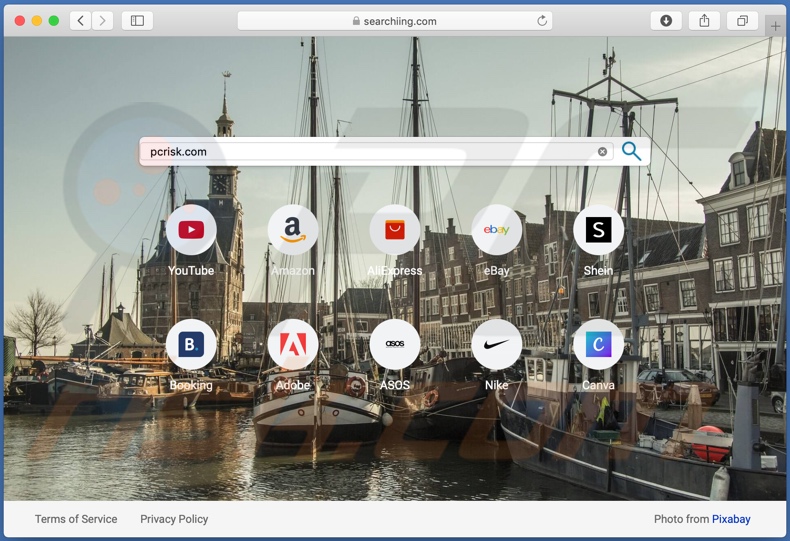
Os sequestradores de navegador foram projetados para segmentar o Google Chrome, Safari, Mozilla Firefox e outros navegadores populares com grandes bases de utilizadores. Essas aplicações não autorizadas atribuem os endereços de utilizadores ilegítimos da Web como página inicial, navegador padrão e novos URLs de separadores/janelas. Isso afeta seriamente a experiência de navegação. Para resumir, com um sequestrador de navegador que promove o searchiing.com instalado: cada novo separador/janela do navegador é aberto e a consulta de pesquisa é digitada na barra de URL - redirecione para searchiing.com. Os mecanismos de pesquisa falsos raramente são capazes de fornecer resultados de pesquisa; portanto, tendem a redirecionar para (ou causar cadeias de redirecionamento que terminam em) legítimas. Mesmo que os pesquisadores promovidos da Web possam gerar resultados de pesquisa, geralmente são imprecisos e/ou promovem sites não confiáveis/maliciosos. O primeiro é o caso do searchiing.com, redireciona para o Yahoo (search.yahoo.com) - um verdadeiro mecanismo de pesquisa. Além disso, os sequestradores de navegador podem restringir ou negar acesso às configurações do navegador e/ou desfazer quaisquer alterações permitidas feitas. Portanto, é impossível recuperar um navegador sequestrado sem remover o software que o afeta. Conforme mencionado na introdução, a maioria dos sequestradores de navegador possui capacidade de rastreio de dados. Podem monitorizar a atividade de navegação (URLs visitados, visualizados por paginação, consultas de pesquisa digitadas etc.) e recolher dados confidenciais extraídos dela (endereços IP, geolocalizações e outros detalhes). É altamente provável que os dados recolhidos contenham informações de identificação pessoal. Os desenvolvedores de sequestradores de navegador geralmente rentabilizamessas informações que as partilham e/ou vendem a terceiros (potencialmente, criminosos cibernéticos). Para resumir, a presença de software de rastreio de dados nos navegadores/sistemas pode resultar na perdas financeiras, graves problemas de privacidade e até roubo de identidade. Para proteger a integridade do dispositivo e a segurança do utilizador, todas as aplicações suspeitas e extensões/plug-ins do navegador sem demora.
| Nome | sequestrador de navegador searchiing.com |
| Tipo de Ameaça | Sequestrador de navegador, malware para Mac, vírus para Mac |
| A Servir o Endereço de IP | 34.226.157.250 |
| Sintomas | O seu Mac ficou mais lento que o normal, vê anúncios pop-up indesejados e é redirecionado para sites obscuros. |
| Métodos de Distribuição | Os anúncios pop-up fraudulentos, instaladores de software gratuitos (pacotes), instaladores falsos do Flash Player, os descarregamentos de ficheiros torrent. |
| Danos | O rastreio da navegação na Internet (possíveis problemas de privacidade), exibir anúncios indesejados, redirecionar para sites obscuros, perda de informações privadas. |
| Remoção do Malware (Windows) |
Para eliminar possíveis infecções por malware, verifique o seu computador com software antivírus legítimo. Os nossos investigadores de segurança recomendam a utilização do Combo Cleaner. Descarregar Combo CleanerO verificador gratuito verifica se o seu computador está infectado. Para usar a versão completa do produto, precisa de comprar uma licença para Combo Cleaner. 7 dias limitados para teste grátis disponível. O Combo Cleaner pertence e é operado por RCS LT, a empresa-mãe de PCRisk. |
Searches.network, search.handlersection.com, searches.cloud e searchsnow.com são alguns exemplos de outros mecanismos de pesquisa falsos. São promovidos por sequestradores de navegador, que normalmente se parecem com softwares comuns e úteis; por exemplo. Bright Start, NiceTab StartPage, MacAppExtensions - para citar alguns. Os utilizadores são atraídos para o descarregamento/instalação com ofertas de uma ampla variedade de funcionalidades. No entanto, os recursos prometidos raramente são úteis. De fato, isso aplica-se a praticamente todas as APIs. O único objetivo das aplicações indesejadas é gerar rendimento para os desenvolvedores; para os utilizadores - não têm valor real e podem causar problemas sérios. As APIs são projetadas para sequestrar navegadores, causar redirecionamentos, executar campanhas publicitárias intrusivas e recolher informações privadas.
Como é que searchiing.com foi instalado no meu computador?
As APIs são distribuídas através de configurações de descarregamento/instalação de outro software. Esse método de marketing falso de embalar produtos regulares com adições indesejadas ou maliciosas - é denominado "agregação". Os processos de descarregamento/instalação apressados (por exemplo, termos ignorados, passos ignoradas, opções pré-definidas usadas etc.) - aumentam o risco de permitir inadvertidamente conteúdo duvidoso e/ou agregado no sistema. As APIs selecionadas têm páginas da web promocionais "oficiais", das quais podem ser descarregues. Os anúncios intrusivos também proliferam estas aplicações. Ao serem clicados, podem executar scripts para descarregar/instalar furtivamente APIs.
Como evitar a instalação de aplicações potencialmente indesejadas?
O software deve ser pesquisado antes do descarregamento/instalação e/ou compra. É altamente recomendável usar apenas canais de descarregamento oficiais e verificados. As fontes não confiáveis, sites de hospedagem de ficheiros não oficiais e gratuitos, redes de partilha peer-to-peer e outros descarregadores de terceiros - geralmente oferecem conteúdo fraudulento e/ou agregado. Os processos de descarregamento e instalação devem ser tratados com cuidado. Portanto, é importante ler os termos, estudar todas as opções disponíveis, usar as configurações "Personalizadas/Avançadas" e optar por excluir aplicações, ferramentas, recursos e outras adições adicionais. Os anúncios intrusivos parecem legítimos; no entanto, redirecionam para sites questionáveis (por exemplo, pornografia, namoro adulto, jogos etc.). No caso de encontros com estes anúncios/redirecionamentos, os utilizadores devem verificar o sistema e remover imediatamente todas as aplicações suspeitas e/ou extensões/plug-ins do navegador. Se o seu computador já estiver infectado com sequestradores de navegador, recomendamos executar uma verificação com Combo Cleaner Antivirus para Windows para eliminá-los automaticamente.
Aparência de searchiing.com a redirecionar para search.yahoo.com (GIF):
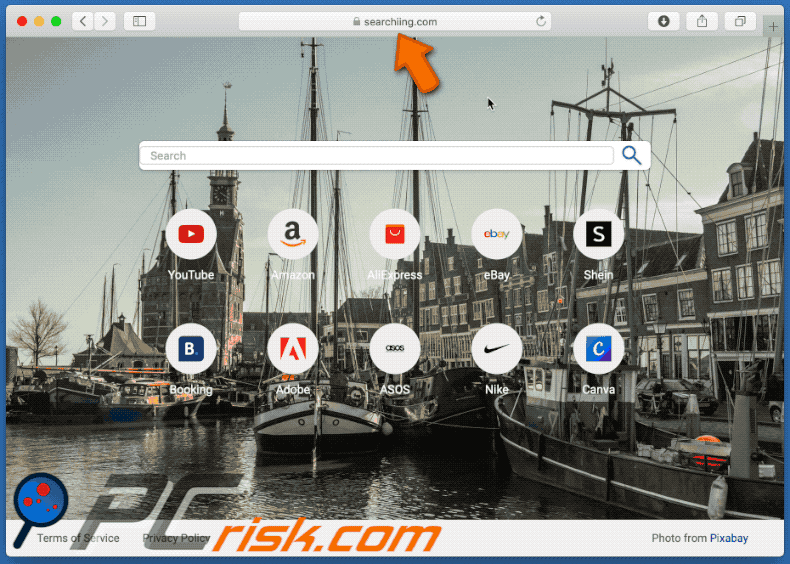
Remoção automática instantânea do malware:
A remoção manual de ameaças pode ser um processo moroso e complicado que requer conhecimentos informáticos avançados. O Combo Cleaner é uma ferramenta profissional de remoção automática do malware que é recomendada para se livrar do malware. Descarregue-a clicando no botão abaixo:
DESCARREGAR Combo CleanerAo descarregar qualquer software listado no nosso website, concorda com a nossa Política de Privacidade e Termos de Uso. Para usar a versão completa do produto, precisa de comprar uma licença para Combo Cleaner. 7 dias limitados para teste grátis disponível. O Combo Cleaner pertence e é operado por RCS LT, a empresa-mãe de PCRisk.
Menu rápido:
- O que é searchiing.com?
- PASSO 1. Remova os ficheiros e pastas relacionados a searchiing.com do OSX.
- PASSO 2. Remova o redirecionamento searchiing.com do Safari.
- PASSO 3. Remova o sequestrador de navegador searchiing.com do Google Chrome.
- PASSO 4. Remova a página inicial searchiing.com e o mecanismo de pesquisa padrão do Mozilla Firefox.
O vídeo demonstra como remover sequestradores de adware e navegador de um computador Mac:
Remoção do redirecionamento searchiing.com:
Remova as aplicações potencialmente indesejadas relacionadas ao searchiing.com da pasta "Aplicações":

Clique no ícone Finder. Na janela do Finder, selecione "Aplicações". Na pasta de aplicações, procure por "MPlayerX", "NicePlayer" ou outras aplicações suspeitas e arraste-as para a Reciclagem. Depois de remover as aplicações potencialmente indesejadas que causam anúncios on-line, verifique se há componentes indesejados restantes no seu Mac.
DESCARREGAR removedor de infeções por malware
Combo Cleaner faz uma verificação se o seu computador estiver infetado. Para usar a versão completa do produto, precisa de comprar uma licença para Combo Cleaner. 7 dias limitados para teste grátis disponível. O Combo Cleaner pertence e é operado por RCS LT, a empresa-mãe de PCRisk.
Remova os ficheiros e pastas relacionados a sequestrador de navegador searchiing.com:

Clique no ícone do Finder, no menu de barras. Escolha Ir, e clique em Ir para Pasta...
 Verifique por ficheiros gerados por adware na pasta /Library/LaunchAgents:
Verifique por ficheiros gerados por adware na pasta /Library/LaunchAgents:

Na pasta Ir para...barra, tipo: /Library/LaunchAgents
 Na pasta "LaunchAgents", procure por ficheiros adicionados recentemente suspeitos e mova-os para a Reciclagem. Exemplos de ficheiros gerados pelo adware - “installmac.AppRemoval.plist”, “myppes.download.plist”, “mykotlerino.ltvbit.plist”, “kuklorest.update.plist”, etc. Comumente o adware instala vários ficheiros no mesmo string.
Na pasta "LaunchAgents", procure por ficheiros adicionados recentemente suspeitos e mova-os para a Reciclagem. Exemplos de ficheiros gerados pelo adware - “installmac.AppRemoval.plist”, “myppes.download.plist”, “mykotlerino.ltvbit.plist”, “kuklorest.update.plist”, etc. Comumente o adware instala vários ficheiros no mesmo string.
 Verifique para adware gerado por ficheiros na pasta /Library/Application Support:
Verifique para adware gerado por ficheiros na pasta /Library/Application Support:

Na pasta Ir para...barra, tipo: /Library/Application Support
 Na pasta "Application Support", procure qualquer pasta suspeita recém-adicionada. Por exemplo, "MPlayerX" ou tese "NicePlayer" e mova as pastas para a Reciclagem.
Na pasta "Application Support", procure qualquer pasta suspeita recém-adicionada. Por exemplo, "MPlayerX" ou tese "NicePlayer" e mova as pastas para a Reciclagem.
 Verifique por ficheiros gerados por adware na pasta ~/Library/LaunchAgents:
Verifique por ficheiros gerados por adware na pasta ~/Library/LaunchAgents:

Na barra Ir para Pasta, escreva: ~/Library/LaunchAgents

Na pasta "LaunchAgents", procure por ficheiros adicionados recentemente suspeitos e mova-os para a Reciclagem. Exemplos de ficheiros gerados pelo adware - “installmac.AppRemoval.plist”, “myppes.download.plist”, “mykotlerino.ltvbit.plist”, “kuklorest.update.plist”, etc. Comumente o adware instala vários ficheiros no mesmo string.
 Verifique por ficheiros gerados por adware na pasta /Library/LaunchDaemons:
Verifique por ficheiros gerados por adware na pasta /Library/LaunchDaemons:
 Na pasta Ir para...barra, tipo: /Library/LaunchDaemons
Na pasta Ir para...barra, tipo: /Library/LaunchDaemons

Na pasta "LaunchDaemons", procure qualquer ficheiro suspeito recém-adicionado. Por exemplo “com.aoudad.net-preferences.plist”, “com.myppes.net-preferences.plist”, "com.kuklorest.net-preferences.plist”, “com.avickUpd.plist”, etc., e mova-os para a Reciclagem.
 Verifique o seu Mac com o Combo Cleaner:
Verifique o seu Mac com o Combo Cleaner:
Se seguiu todas as etapas na ordem correta, o Mac deve estar livre de infecções. Para ter certeza de que seu sistema não está infectado, execute uma verificação com o Combo Cleaner Antivirus. Descarregue-o AQUI. Depois de descarregar o ficheiro, clique duas vezes no instalador combocleaner.dmg, na janela aberta, arraste e solte o ícone Combo Cleaner no topo do ícone Applications. Agora abra a sua barra de lançamento e clique no ícone Combo Cleaner. Aguarde até que o Combo Cleaner atualize seu banco de dados de definições de vírus e clique no botão "Start Combo Scan".

O Combo Cleaner irá analisar o seu Mac em pesquisa de infecções por malware. Se a verificação antivírus exibir "nenhuma ameaça encontrada", isso significa que pode continuar com o guia de remoção, caso contrário, é recomendável remover todas as infecções encontradas antes de continuar.

Depois de remover os ficheiros e pastas gerados pelo adware, continue a remover extensões fraudulentas dos seus navegadores de Internet.
Remoção do sequestrador de navegador searchiing.com dos navegadores de Internet:
 Remova extensões fraudulentas do Safari:
Remova extensões fraudulentas do Safari:
Remova sequestrador de navegador searchiing.com as extensões relacionada ao Safari:

Abra o navegador Safari, a partir do menu de barra, selecione "Safari" e clique em "Preferências ...".

Na janela de preferências, selecione "Extensões" e procure por qualquer extensão suspeita recém-instalada. Quando localizada clique no botão "Desinstalar" ao lado dela/delas. Note que pode desinstalar seguramente todas as extensões do seu navegador Safari - não são cruciais para o funcionamento normal do navegador.
- Se continuar a ter problemas com redirecionamentos de navegador e anúncios indesejados - Restaure o Safari.
 Remova os plugins fraudulentos do Mozilla Firefox:
Remova os plugins fraudulentos do Mozilla Firefox:
Remova sequestrador de navegador searchiing.com add-ons relacionados ao Mozilla Firefox:

Abra o navegador Mozilla Firefox. No canto superior direito do ecrã, clique no botão "Abrir Menu" (três linhas horizontais). No menu aberto, escolha "Add-ons".

Escolha o separador "Extensões" e procure os complementos suspeitos recém-instalados. Quando localizado clique no botão "Desinstalar" ao lado dele/deles. Note que pode desinstalar seguramente todas as extensões do seu navegador Mozilla Firefox - não são cruciais para o funcionamento normal do navegador.
Se continuar a ter problemas com redirecionamentos de navegador e anúncios indesejados - Restaure o Mozilla Firefox.
 Remova as extensões fraudulentas do Google Chrome:
Remova as extensões fraudulentas do Google Chrome:
Remova sequestrador de navegador searchiing.com add-ons relacionados ao Google Chrome:

Abra o Google Chrome e clique no botão "menu Chrome" (três linhas horizontais), localizado no canto superior direito da janela do navegador. A partir do menu flutuante, escolha "Mais Ferramentas" e selecione "Extensões".

Escolha a janela "Extensões" e procure os add-ons suspeitos recém-instalados. Quando localizado clique no botão "Reciclagem" ao lado dele/deles. Note que pode desinstalar seguramente todas as extensões do seu navegador Google Chrome - não são cruciais para o funcionamento normal do navegador.
Se continuar a ter problemas com redirecionamentos de navegador e anúncios indesejados - Restaure o Google Chrome.
Partilhar:

Tomas Meskauskas
Pesquisador especialista em segurança, analista profissional de malware
Sou um apaixonado por segurança e tecnologia de computadores. Tenho experiência de mais de 10 anos a trabalhar em diversas empresas relacionadas à resolução de problemas técnicas e segurança na Internet. Tenho trabalhado como autor e editor para PCrisk desde 2010. Siga-me no Twitter e no LinkedIn para manter-se informado sobre as mais recentes ameaças à segurança on-line.
O portal de segurança PCrisk é fornecido pela empresa RCS LT.
Pesquisadores de segurança uniram forças para ajudar a educar os utilizadores de computadores sobre as mais recentes ameaças à segurança online. Mais informações sobre a empresa RCS LT.
Os nossos guias de remoção de malware são gratuitos. Contudo, se quiser continuar a ajudar-nos, pode-nos enviar uma ajuda, sob a forma de doação.
DoarO portal de segurança PCrisk é fornecido pela empresa RCS LT.
Pesquisadores de segurança uniram forças para ajudar a educar os utilizadores de computadores sobre as mais recentes ameaças à segurança online. Mais informações sobre a empresa RCS LT.
Os nossos guias de remoção de malware são gratuitos. Contudo, se quiser continuar a ajudar-nos, pode-nos enviar uma ajuda, sob a forma de doação.
Doar
▼ Mostrar comentários